Heim >Backend-Entwicklung >PHP-Problem >So erhöhen und wechseln Sie die PHP-Version
So erhöhen und wechseln Sie die PHP-Version
- 醉折花枝作酒筹nach vorne
- 2021-05-21 17:50:163465Durchsuche
In diesem Artikel erfahren Sie, wie Sie PHP-Versionen hinzufügen und wechseln. Es hat einen gewissen Referenzwert. Freunde in Not können sich darauf beziehen. Ich hoffe, es wird für alle hilfreich sein.

1. PHP-Version hinzufügen
1. Mein PHP-Verzeichnis ist A:WampServerwampbinphpphp5.4.3, das heißt, die standardmäßig installierte PHP-Version ist 5.4.3.
Einige Projekte erfordern unterschiedliche PHP-Versionen, daher müssen Sie mehrere PHP-Versionen im wampbinphp-Verzeichnis hinzufügen.
Ich habe bereits versucht, die PHP-Version 7.2.8 erfolgreich zu installieren. Als ich zum ersten Mal die 64-Bit-PHP-Version installierte, war dies nicht erfolgreich.
Wenn ich jetzt an einem Projekt arbeite, erhalte ich die Fehlermeldung „count():Parameter muss ein Array oder ein Objekt sein, das Countable implementiert“. Ich muss die PHP-Version herabsetzen, also werde ich die PHP7.1-Version installieren Jetzt.
Hier reichen diese beiden Tutorials zum Hinzufügen einer PHP-Version aus: „Fügen Sie Unterstützung für mehrere PHP-Versionen (PHP5.3, PHP5.4, PHP5.5) unter WAMPSERVER hinzu. 》 und „So aktualisieren Sie die PHP-Version – Praxis des Upgrades von php7.1.5 wamp von php5.5.12“.
2. Laden Sie die erforderliche PHP-Version „*** x86 Thread Safe“ von https://windows.php.net/download/ herunter. Ich habe beispielsweise das Zip-Paket der PHP-Version 7.1.21 heruntergeladen und in die PHP-Version eingefügt B. mein Verzeichnis A: WampServerwampbinphp, entpacken Sie den Ordner und benennen Sie ihn in „php7.1.21“ um. Dies ist die „PHP-Versionsnummer“.
Wenn Sie mehr über verschiedene Download-Versionen erfahren möchten, lesen Sie „Wie wähle ich die PHP-Version unter Windows aus?“ 》.
3. Kopieren Sie die Dateien php.ini, phpForApache.ini und wampserver.conf in den vorhandenen PHP-Ordner (z. B. den Ordner PHP5.4.3) in den Ordner php7.1.21.
4. Ändern Sie die beiden Dateien php.ini und phpForApache.ini, suchen Sie alle php5.4.3 in den beiden Dateien und ersetzen Sie sie durch php7.1.21.
5. Ändern Sie die Datei wampserver.conf, siehe Schritt 6 von „So aktualisieren Sie die PHP-Version – aktualisieren Sie die Wamp-Praxis von php7.1.5 von php5.5.12“.
Ich habe den Ordner „Apache2.2.22“ im Wampbinapache-Verzeichnis gefunden, also ist meine Apache-Version 2.2X, dann sind die Änderungen in der Datei wampserver.conf wie folgt:
$phpConf['apache']['2.2']['LoadModuleName'] = 'php7_module'; $phpConf['apache']['2.2']['LoadModuleFile'] = 'php7apache2_2.dll';
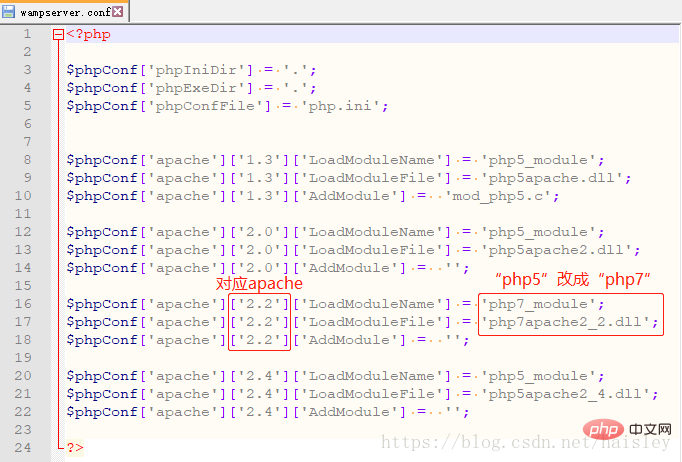
6. Im wampbinapacheapache2.2.22 bin-Verzeichnis, löschen Sie die Datei php.ini.
7. Suchen Sie im Verzeichnis wampbinapacheapache2.2.22conf die Datei httpd.conf, suchen Sie nach LoadModule und ändern Sie sie in
LoadModule php7_module "A:/WampServer/wamp/bin/php/php7.1.21/php7apache2_2.dll"
8. Erstellen Sie im Ordner wampbinphpphp7.1.21 einen neuen Ordner und nennen Sie ihn „zend_ext“.
Laden Sie die entsprechende dynamische Linkbibliothek unter https://xdebug.org/download.php in den Ordner zend_ext herunter. Meine Version ist 7.1, Thread Safe, 32-Bit. Der Name dieser dynamischen Linkbibliothek lautet „php_xdebug-2.7.0alpha1-7.1-vc14.dll“.
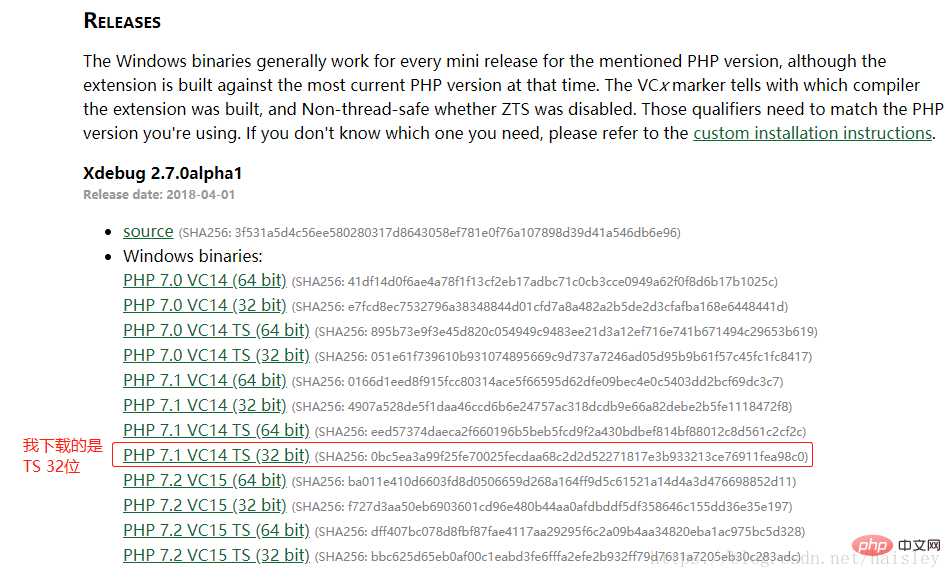
9. Suchen Sie im Ordner wampbinphp7.1.21 die Datei php.ini und ändern Sie sie wie folgt:
; XDEBUG Extension zend_extension = "A:/WampServer/wamp/bin/php/php7.1.21/zend_ext/php_xdebug-2.7.0alpha1-7.1-vc14.dll"
10. Starten Sie WampServer abschließend aus .
Klicken Sie mit der linken Maustaste auf das WampServer-Symbol, wählen Sie „PHP“ und klicken Sie aus Neugier auf die Datei „php.ini“ (diese Datei befindet sich tatsächlich im Ordner wampbinapacheapache2.2.22bin. Sie wurde zuvor in Schritt 6 einmal gelöscht und es sollte automatisch neu generiert werden.
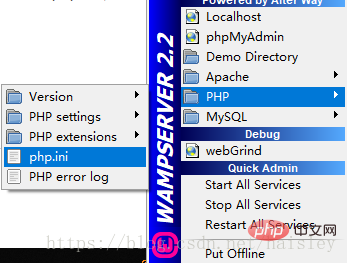 Aus Neugier habe ich die „PHP-Versionsnummer“ in der Datei „php.ini“ in „php7.1.21“ geändert und auch die dynamische Linkbibliothek wurde gemäß Schritt 9 geändert.
Aus Neugier habe ich die „PHP-Versionsnummer“ in der Datei „php.ini“ in „php7.1.21“ geändert und auch die dynamische Linkbibliothek wurde gemäß Schritt 9 geändert.
;extension=php_mysql.dll
extension_dir = "A:/WampServer/wamp/bin/php/php7.1.21/ext/"
12. Nach der Installation klicken und öffnen Sie WampServer mehrmals (ich habe die Version php7.1.21 am Anfang nicht gesehen, also habe ich noch ein paar Mal darauf geklickt), PHP→Version „7.1.21“ erschien, und die PHP-Version wurde erfolgreich hinzugefügt.
Aber das „√“ vor PHP→Version steht immer noch vor „7.2.8“, also habe ich cmd in das Eingabeaufforderungsfenster eingegeben
; XDEBUG Extension zend_extension = "A:/WampServer/wamp/bin/php/php7.1.21/zend_ext/php_xdebug-2.7.0alpha1-7.1-vc14.dll"
und festgestellt, dass sich die aktuelle PHP-Version nicht geändert hat, sie ist es immer noch „php7.2.8“. Wechseln Sie als nächstes die PHP-Version.
Empfohlenes Lernen:
php-Video-TutorialZweitens: Wechseln Sie die PHP-Version.
Legen Sie einfach die PHP-Umgebungsvariablen unter Windows fest. Weitere Informationen finden Sie im Tutorial „Einstellen von PHP-Umgebungsvariablen unter Windows“.
1. Klicken Sie unter Win10 mit der rechten Maustaste auf „Dieser PC“ → „Eigenschaften“ → „Erweiterte Systemeinstellungen“ → „Umgebungsvariablen“, suchen Sie „Pfad“ unter „Systemvariablen“ und doppelklicken Sie zum Bearbeiten.
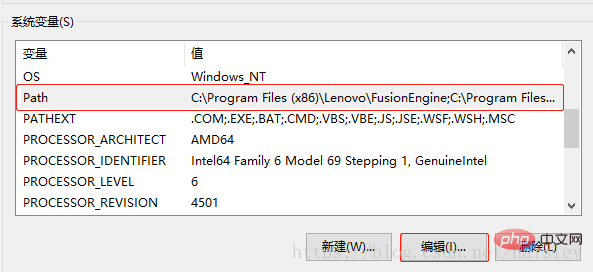 2. Suchen Sie den Pfad zu PHP und ändern Sie den letzten Pfad „php7.2.8“ in die gewünschte Version. Ändern Sie ihn hier in „wampbinphpphp7.1.21“.
2. Suchen Sie den Pfad zu PHP und ändern Sie den letzten Pfad „php7.2.8“ in die gewünschte Version. Ändern Sie ihn hier in „wampbinphpphp7.1.21“.
3、在命令提示符窗口cmd输入
php -v

可以看到,php的版本已经切换成功了。
Das obige ist der detaillierte Inhalt vonSo erhöhen und wechseln Sie die PHP-Version. Für weitere Informationen folgen Sie bitte anderen verwandten Artikeln auf der PHP chinesischen Website!

